Enunciado
Se desea desarrollar una aplicación de gestión de fincas e inmuebles. La aplicación deberá cubrir todos los aspectos relacionados con dicho tema, teniendo en cuenta la siguiente dinámica de funcionamiento:
Una empresa gestiona un conjunto de inmuebles, que administra en calidad de propietaria. Cada inmueble puede ser bien un local (local comercial, oficinas, ...), un piso o bien un edificio que a su vez tiene pisos y locales. Como el número de inmuebles que la empresa gestiona no es un número fijo, la empresa propietaria exige que la aplicación permita tanto introducir nuevos inmuebles, con sus datos correspondientes (dirección, número, código postal, ...), así como darlos de baja, modificarlos y consultarlos. Asimismo, que una empresa administre un edificio determinado no implica que gestione todos sus pisos y locales, por lo que la aplicación también deberá permitir introducir nuevos pisos o locales con sus datos correspondientes (planta, letra,...), darlos de baja, modificarlos y hacer consultas sobre ellos.
Cualquier persona que tenga una nómina, un aval bancario, un contrato de trabajo o venga avalado por otra persona puede alquilar el edificio completo o alguno de los pisos o locales que no estén ya alquilados, y posteriormente desalquilarlo. Por ello deberán poderse dar de alta, si son nuevos inquilinos, con sus datos correspondientes (nombre, DPI, edad, sexo, fotografía, ... ), poder modificarlos, darlos de baja, consultar, etc. (para la realización de cualquiera de estas operaciones es necesaria la identificación por parte del inquilino). Por otra parte, cada mes el secretario de la empresa pedirá la generación de un recibo para cada uno de los pisos y de los locales, el cual lleva asociado un número de recibo que es único para cada piso y para cada local y que no variará a lo largo del tiempo, indicando el piso o local a que pertenece, la fecha de emisión, la renta, el agua, la luz, portería, IVA, etc. Y otros conceptos, teniendo en cuenta que unos serán opcionales (sólo para algunos recibos) y otros obligatorios (para todos los recibos). Además, para cada recibo se desea saber si está o no cobrado.
Con vistas a facilitar la emisión de recibos cada mes, la aplicación deberá permitir la generación de recibos idénticos a los del mes anterior, a excepción de la fecha. Además deberán existir utilidades para inicializar los conceptos que se desee de los recibos a una determinada cantidad y también debe ser posible modificar recibos emitidos en meses anteriores al actual. La aplicación también deberá presentar los recibos en formato impreso, pero teniendo en cuenta que en un recibo nunca aparecerán aquellos conceptos cuyo importe sea igual a cero.
De igual forma, el secretario debe poder gestionar los movimientos bancarios que se producen asociados a cada edificio, piso o local. Un movimiento bancario siempre estará asociado a un banco y a una cuenta determinada de ese banco. En esa cuenta existirá un saldo, acreedor o deudor, que aumentará o disminuirá con cada movimiento. Para cada movimiento se desea saber también la fecha en que se ha realizado. Un movimiento bancario puede ser de dos tipos: un gasto o un ingreso.
Si el movimiento bancario es un gasto, entonces estará asociado a un inmueble determinado, y se indicará el tipo de gasto al que pertenece entre los que se tienen estipulados. Ejemplos de gastos son el coste de la reparación de un ascensor del inmueble que pertenece a gastos de reparación, el sueldo de la señora de la limpieza, etc. Sí el movimiento bancario es un ingreso entonces estará asociado a un piso de un inmueble determinado o a un local y también se indicará el tipo de ingreso al que pertenece, como en el caso de los gastos. Ejemplos de ingresos son precisamente los recibos que se cobran cada mes a los inquilinos.
Basándose en los gastos e ingresos que se deducen de los movimientos bancarios, la aplicación deberá ser capaz de ocuparse de la gestión económica generando los informes que facilitan la realización de la declaración de la renta. Por último, la aplicación deberá ser capaz de proporcionar el acceso, de forma estructurada, a toda la información almacenada en el sistema, generando para ello los listados necesarios que requiere el secretario.
Ejemplos de listado son: el listado de todo los inquilinos ordenado por fechas, el listado de inquilinos que han pagado o no en un determinado intervalo de tiempo, el listado de todos los inmuebles, el listado de todos los pisos y locales de cada edificio, el listado de todos los recibos pendientes de cobro en un determinado intervalo de tiempo, etc.
Solución
A continuación se muestra el diagrama de casos de uso en el que se representan al actor propietario y las tareas requeridas por el sistema de gestión de fincas e inmuebles (ver Figura 1).
El propietario será el responsable de la gestión del edificio, local o de los pisos mediante el alta, las modificaciones, consulta y la baja de los mismos.
En este diagrama de casos de uso asociado con el propietario, los casos de usos con los que se comunica el actor son:
? Gestión de edificios.
? Gestión de locales.
? Gestión de pisos.
Cada uno de los casos de uso anteriores refleja las actividades comunes que se deben realizar en el alta, baja, modificación y consulta. Ya que en el enunciado se hace referencia a estas cuatro funcionalidades que se deben permitir en el sistema, se ha reflejado tal situación introduciendo un caso de uso específico si se hace referencia al edificio, al local o al piso. Se ha hecho este desglose y diferenciación dependiendo de si es un edificio, local o piso, ya que las operaciones que conllevan cada uno es distinta aunque podamos nombrarlas de la misma forma. Los datos y actividades que se manejan son diferentes.
Figura1:.Casos de uso relacionados con el actor propietario.
En el siguiente diagrama (ver Figura 2) se muestran los casos de uso relacionados con el actor inquilino. El inquilino va a ser aquella persona que tiene algún tipo de aval, de los expuestos en el enunciado, y, por tanto, puede realizar algunas de las siguientes operaciones en el sistema:
? Alquilar.
? Desalquilar.
? Darse de baja.
? Modificar sus datos.
? Consultarlos.
Para cada una de estas operaciones hay un caso de uso en el diagrama reflejando la situación anterior. Además, ya que se nos dice que para la realización de cualquiera de las operaciones es necesaria su identificación, se ha reflejado un caso de uso nombrado Identificación que se relaciona con los anteriores mediante la relación de include. Con la relación de include hacemos especial énfasis en esta situación.
Figura 2: Casos de uso del actor 'Inquilino".
Como hemos observado que la primera vez que se produce una operación de alquiler se debe permitir el alta de los datos del inquilino, se ha creado el caso de uso Alta Inquilino como una extensión de Alquiler Piso, Alquiler Local y Alquiler Edificio.
Finalmente, el último diagrama de caso de uso que se muestra (Figura 3) es aquel en el que se encuentra involucrado el actor secretario. Tras una visión general de las características del sistema, observamos que las tareas del secretario son:
Obtención de los distintos tipos de recibos. Obtener los informes económicos. Generación de los listados.
Como vemos, en aras de reflejar de una forma más meticulosa las funcionalidades que debe contemplar el sistema, todos los casos de uso genéricos, con los cuales está relacionado, se desglosan en otros casos de uso. Para ello se ha utilizado la relación de extensión en algunos casos de uso.
Así pues, el caso de uso de "Generar recibos" está relacionado mediante un extend con los casos de uso:
? Recibos idénticos mes anterior.
? Inicializar conceptos.
? Modificar los del mes anterior.
Este desglose se ha realizado para reflejar lo que el enunciado muestra con detalle y así poder tener una comprensión mayor de lo que el sistema debe de hacer.
Por otra parte, la Gestión de movimientos bancarios se extiende en los casos de uso de Ingresos y Gastos de inmuebles, mientras que el de ingresos se extiende en ingresos de pisos e ingresos de local. De esta forma reflejamos el hecho de que los ingresos pueden ser de pisos, de locales o ambos, pero sólo por esos conceptos.
Figura 3:Casos de uso relacionados con el actor "Secretario empresa".
Los casos de uso que tenemos son: Inquilino por fecha, Pagos inquilino en un intervalo de tiempo, Impagos inquilino en un intervalo de tiempo, De todos los inmuebles, De todos los pisos y locales de cada edificio, De recibos pendientes.











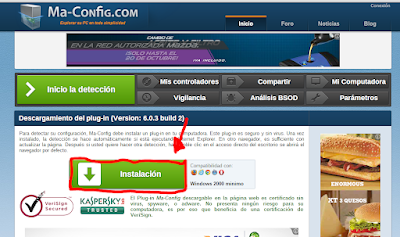



.jpg)




